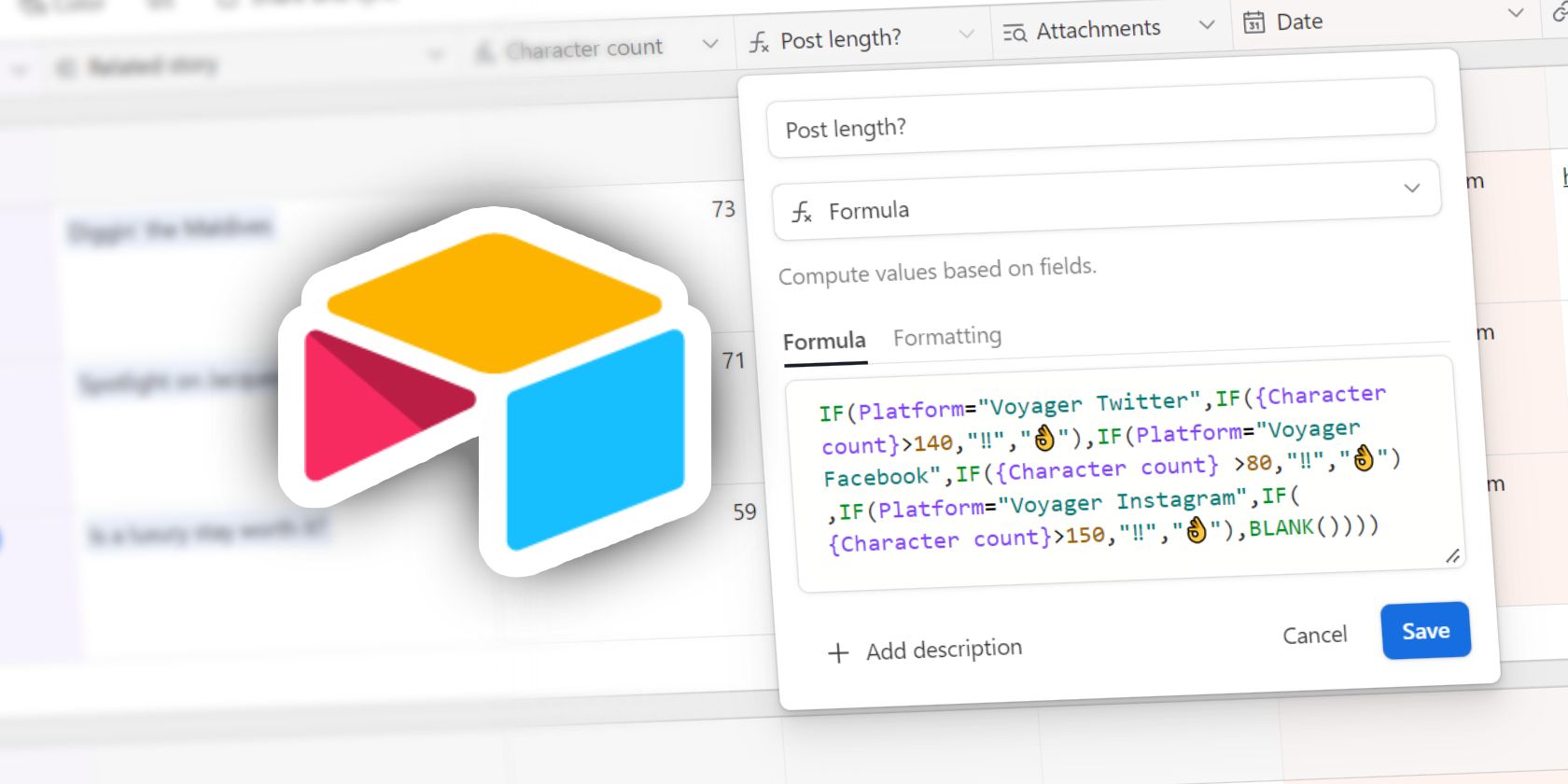آیا می خواهید بازی Airtable خود را به سطح بعدی ببرید؟ یاد بگیرید که چگونه از فرمول ها برای خودکارسازی گردش کار و تجزیه و تحلیل داده های خود استفاده کنید.
Airtable یک ابزار بهره وری همه کاره است که قدرت یک پایگاه داده را با انعطاف پذیری یک صفحه گسترده ترکیب می کند تا نحوه ذخیره و تعامل با داده های شما را افزایش دهد.
یکی از اساسیترین ویژگیهای صفحهگسترده، فرمولها هستند، و ممکن است تعجب کنید که چگونه آنها را در پایگاههای خود در Airtable قرار دهید. در اینجا نحوه شروع کار با فیلد فرمول Airtable آورده شده است.
افزودن فیلد فرمول به جدول
برای شروع کار با فرمول ها در Airtable، ابتدا باید فیلد Formula را به جدول خود اضافه کنید.
در نمای شبکه ای جدول خود، روی دکمه علامت مثبت (“+”) واقع در انتهای ردیف عناوین فیلدها در بالای جدول کلیک کنید. اگر فیلدهای زیادی دارید، ممکن است مجبور شوید به سمت راست بروید تا آن را ببینید. از لیست گزینه های فیلد، فرمول را انتخاب کنید. سپس منوی فیلد ویرایش را مشاهده می کنید تا فرمول خود را وارد کنید.
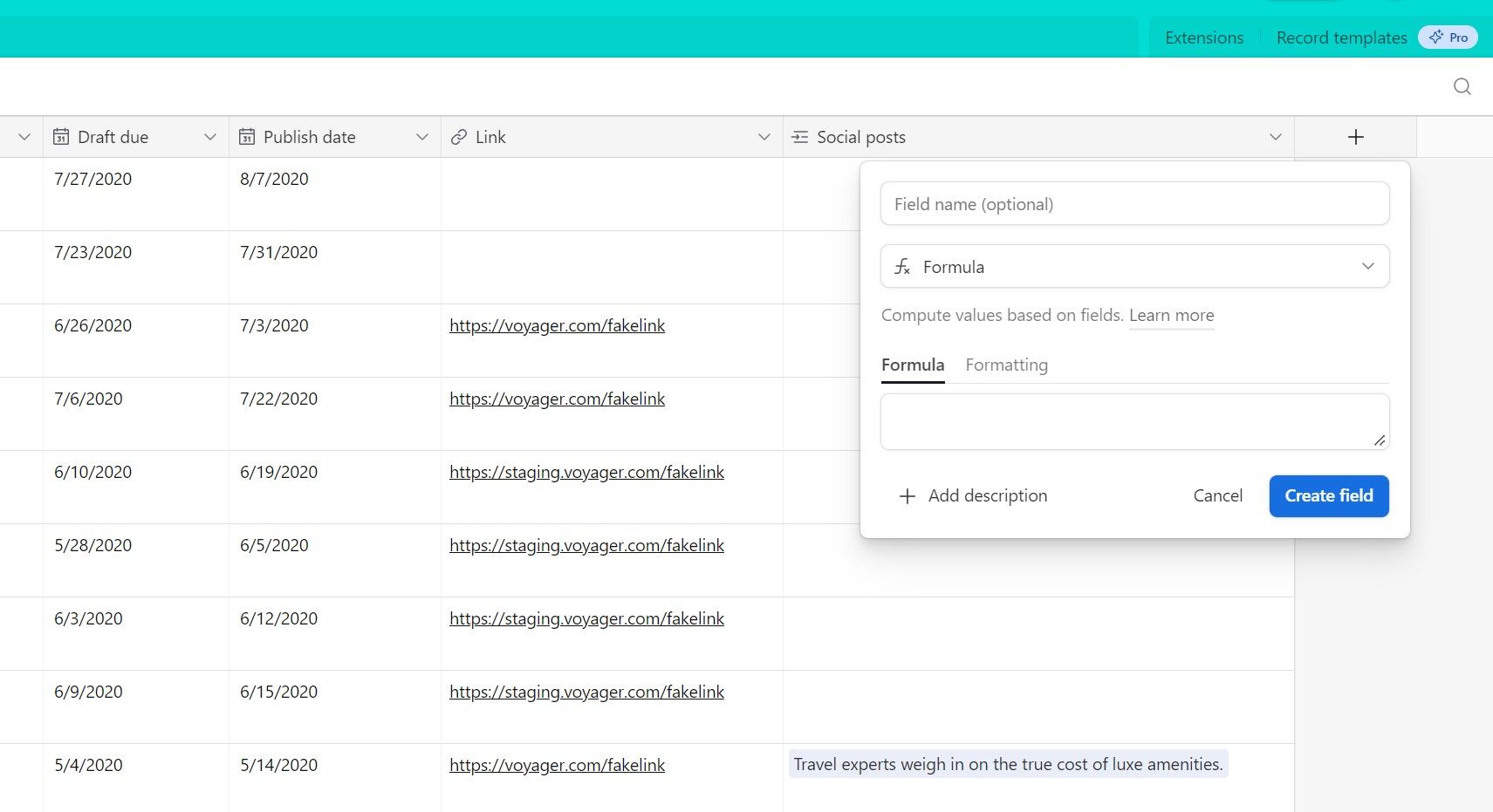
بسته به آنچه در فرمول خود قرار می دهید، Airtable به طور خودکار انواع خاصی از مقادیر مانند اعداد، درصدها و تاریخ ها را تشخیص می دهد و در صورت تشخیص، می توانید نحوه نمایش آنها را در فیلد خود با کلیک بر روی برگه Formatting تغییر دهید.
وقتی فرمول خود را وارد کردید، روی دکمه ایجاد فیلد کلیک کنید تا فیلد به جدول شما اضافه شود. اگر تجربه کار با توابع و فرمول ها در مایکروسافت اکسل را دارید، احتمالاً ایده ای از نحوه کار فیلد Formula در Airtable خواهید داشت.
با این حال، تفاوتهایی وجود دارد: بسیاری از عملکردهای تخصصیتر، مانند امور مالی یا مهندسی، در دسترس نیستند. و مهمتر از آن، فیلد Formula همان فرمول را برای هر رکورد در جدول اعمال می کند. شما نمی توانید فرمول را تنظیم کنید، یا به طور کامل از یک فرمول متفاوت فقط برای سلول های خاص استفاده کنید.
نحوه ایجاد مراجع سلولی در فیلد فرمول Airtable
در راستای مقایسه با اکسل، ممکن است تعجب کنید که چگونه در فرمول های خود به مقادیر خاصی که در جای دیگری از جدول خود قرار دارند ارجاع دهید. Airtable سلول هایی مانند A1 یا C5 ندارد، بنابراین چگونه می توان به مقادیر فیلد دیگر اشاره کرد؟
در Airtable میتوانید به فیلدهای دیگر فقط با تایپ نام آنها ارجاع دهید. بنابراین، به عنوان مثال، اگر شما یک فیلد به نام “قیمت” دارید، فقط باید تایپ کنید:
Price
اگر نام فیلدی که میخواهید به آن ارجاع دهید دارای چندین کلمه باشد، باید نام فیلد را در پرانتزهای فرفری (پرانتزهای { و }) قرار دهید تا به آنها ارجاع دهید. بنابراین اگر فیلدی به نام “مقدار سفارش” داشتید، باید تایپ کنید:
{Order quantity}
میتوانید از براکتهای فرفری در اطراف نام فیلدهای تک کلمهای نیز استفاده کنید، اما به همان شکلی که برای فیلدهایی با نام طولانیتر لازم است، لازم نیست.
به این ترتیب، ارجاعات سلولی در Airtable شبیه به استفاده از محدودههای نامگذاریشده در اکسل است، اگرچه به راحتی، نامها برای شما تنظیم میشوند، فاصلهها مجاز هستند، و میتوانید فوراً بدون نیاز به تنظیم آنها به آنها مراجعه کنید.
استفاده از عملگرها در زمینه فرمول
Airtable از تعدادی نماد پشتیبانی می کند که به شما امکان می دهد به سرعت تعدادی از عملکردهای منطقی، متنی و عددی را انجام دهید. در مجموع به اینها «اپراتور» می گویند.
عملگرهایی که ممکن است به راحتی تشخیص دهید عملگرهای معادلات ریاضی رایج هستند. می توانید از کلید مثبت ( + ) برای جمع، از خط فاصله، خط تیره یا منهای (-) برای تفریق، از کلید ستاره (*) برای ضرب و از اسلش جلو ( / ) برای تقسیم استفاده کنید. همچنین می توانید از پرانتز ( ( و ) ) در اطراف معادلات استفاده کنید تا در صورت نیاز، معادلات پیچیده تر را به قطعات کوچکتر تقسیم کنید.
کلید آمپرسند (&) برای ترکیب سریع متن مفید است، مشابه تابع CONCAT در اکسل – اگرچه Airtable نسخه مخصوص به خود آن تابع، CONCATENATE() را با همان عملکرد دارد.
اگر متن دیگری دارید که میخواهید با هر یک از تابعها به خروجی فیلد اضافه کنید، باید آن را در علامت نقل قول ( ” “)، از جمله فاصله یا سایر کاراکترهای خاص قرار دهید. اگر میخواهید خود علامتهای نقل قول را به نمایشگر خروجی اضافه کنید، باید یک بک اسلش و سپس کاراکتر علامت نقل قول را در داخل نقل قول اضافه کنید. در فرمول باید به صورت “\” خوانده شود.
Airtable همچنین شامل مجموعه ای از عملگرهای منطقی است. این موارد در صورت برآورده شدن شرایط آنها “TRUE” و در صورت عدم رعایت آنها “FALSE” را برمیگردانند. اینها عبارتند از “بزرگتر از” ( >)، “کمتر از” (<)، "بزرگتر یا مساوی" (>=)، “کمتر یا مساوی” (<=)، "برابر" (=)، و «مساوی نیست» ( != ).
برخی از عملکردهای اساسی که می توانید در Airtable استفاده کنید
اگر به دنبال راههای آسان برای شروع کار با فرمولها هستید، در اینجا برخی از توابع اساسی وجود دارد که میتوانید در Airtable برای شروع کار از آنها استفاده کنید.
این به سختی سطح قابلیت های موجود را خراش می دهد. اسناد Airtable لیست کاملی از عملکردها را ارائه می دهد. آنها حتی پایه ای ساخته اند که شامل خروجی های نمونه است که می توانید در فضای کاری خود کپی کرده و ویرایش کنید.
تابع IF
تابع IF یکی از اساسی ترین توابع در صفحات گسترده است و پیاده سازی آن در Airtable اساساً مانند نحوه عملکرد تابع IF در اکسل است.
IF(expression, value1, value2)
تابع منطق وارد شده در فیلد عبارت را آزمایش می کند، سپس اگر آن منطق درست باشد، مقدار 1 یا اگر نادرست باشد، مقدار 2 را برمی گرداند. مانند اکسل، می توانید عبارات IF تودرتو ایجاد کنید و توابع دیگر را در فرمول IF خود وارد کنید.
به خصوص عبارات پیچیده IF ممکن است با استفاده از قابلیت “ویرایش چند خطی” Airtable ساده تر به تصویر کشیده شوند، که به شما امکان می دهد فرمول های خود را شبیه به نوشتن کد بنویسید، با تورفتگی هایی که بیانگر عبارات تو در تو و رنگ های متعدد نشان دهنده بخش های مختلف نحو هستند.
یک تفاوت قابل توجه این است که هیچ معادلی برای تابع ISBLANK اکسل وجود ندارد. در عوض، باید بپرسید که آیا مقدار برابر با () BLANK است.
تابع SUM
به طور مشابه، تابع SUM مانند IF رایج است، درست مانند هر صفحه گسترده دیگری که همه مقادیر موجود در تابع را با هم جمع می کند (اعم از مقادیر فیلد یا اعدادی که مستقیماً در فرمول تعریف شده اند).
SUM(number1, [number2, ...])
تابع DATEADD
برای عملکردی که کمی غیرمعمول تر است، اما می توانید به طور چشمگیری مفید باشید، می توانید از تابع DATEADD برای اضافه کردن مدت زمان معینی به تاریخ ها و زمان ها استفاده کنید.
DATEADD([date or date and time], [#], 'units')
در بخش اول نحو، شما یک تاریخ را به تنهایی یا هم تاریخ و یک زمان را، به صورت خطی یا از قسمت “تاریخ و زمان” مشخص می کنید. (شما نمی توانید به خودی خود، بدون تاریخ، زمانی را به این فرمول اضافه کنید؛ یک خطا نمایش داده می شود و باید فرمول خود را دوباره ویرایش کنید).
سپس، یک مقدار عددی و یک واحد زمان را از موارد زیر مشخص کنید: ‘میلی ثانیه’، ‘ثانیه’، ‘دقیقه’، ‘ساعت’، ‘روز’، ‘هفته’، ‘ماه’، ‘چهارم’ (از یک سال) ) یا “سال”.
در صورت لزوم، توابعی مانند TODAY() (که تاریخ جاری را نشان می دهد) یا NOW() (که تاریخ و زمان فعلی را برمی گرداند، هر 15 دقیقه به روز می شود و هر زمانی که پایه مجددا محاسبه شود) نیز به جای یک فیلد با DATEADD کار می کند. یا مقدار خاص
یک تابع DATEADD پر شده ممکن است شبیه به این باشد:
DATEADD("07/18/23 14:55:29", 760, "minutes")
گردش کار خود را در Airtable تسریع کنید
قسمت Formula روشی قدرتمند برای تجزیه و تحلیل و تعامل با داده های شما در Airtable اضافه می کند. از عبارات ساده تا خلاقیت های پیچیده با عملکردهای متعدد، تطبیق پذیری فرمول ها برخی از مفیدترین قابلیت های یک ابزار صفحه گسترده را در پایگاه شما به ارمغان می آورد.
اگر قبلاً با صفحات گسترده آشنا هستید، میتوانید به سرعت مهارتهای خود را برای باز کردن بینشهای جدید تطبیق دهید، و در عین حال از امکانات مدل پایگاه داده Airtable بهره میبرید. این تنها یکی از بسیاری از ویژگی های منحصر به فرد است که Airtable را به ابزاری قانع کننده برای افزایش بهره وری شما تبدیل می کند.